Cómo instalar y configurar Prometheus en CentOS 7
PAGrometheus es un conjunto de herramientas de código abierto construido inicialmente en SoundCloud para monitorear y alertar. El kit de herramientas es ahora un proyecto de código abierto independiente y se mantiene independientemente de cualquier empresa.
El kit de herramientas recopila métricas de los objetivos supervisados eliminando los puntos finales HTTP en esos objetivos. La mayoría de los componentes de Prometheus están en Go. Algunos escritos en Java, Python y Ruby.
Prometheus funciona bien para registrar cualquier serie de tiempo numérica. Se adapta tanto a la supervisión centrada en la máquina como a la supervisión de arquitectura orientada a servicios de alta dinámica. Además de facilitar la ejecución e integración en su entorno, Prometheus ofrece un rico modelo de datos y lenguaje de consulta.
El siguiente tutorial muestra los pasos para instalar Prometheus en CentOS.
Instalar y configurar Prometheus en CentOS 7
Inicie sesión en Terminal como root y comience a ejecutar los siguientes comandos.
Paso 1 - Actualizar el sistema
yum update -y
Paso 2: deshabilitar SELinux
Abra la configuración de SELinux y edite el archivo:
vim /etc/sysconfig/selinux
Cambie "SELINUX = enforcing" a "SELINUX = disabled".
Guardar y salir del archivo. Luego reinicia el sistema.
reboot
Paso 3: descargue el paquete Prometheus
Vaya a la página oficial de descargas de Prometheus y copie la URL del archivo "tar" de Linux.
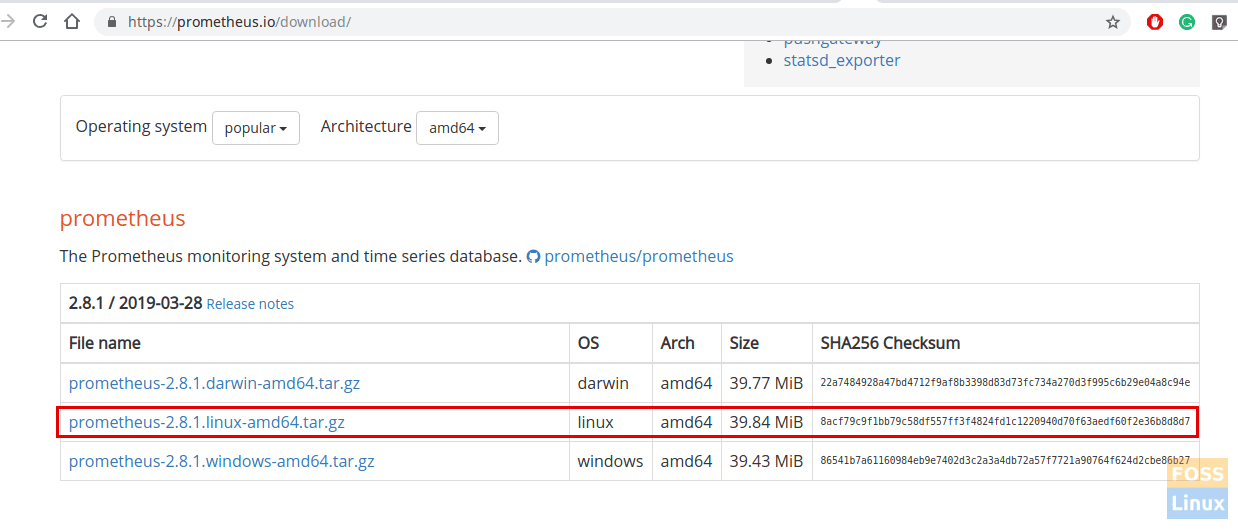
Ejecute el siguiente comando para descargar el paquete. Pegue la URL copiada después de wget en el siguiente comando:
wget https://github.com/prometheus/prometheus/releases/download/v2.8.1/prometheus-2.8.1.linux-amd64.tar.gz
Paso 4: configurar Prometheus
Agregue un usuario de Prometheus.
useradd --no-create-home --shell /bin/false prometheus
Cree los directorios necesarios.
mkdir /etc/prometheus
mkdir /var/lib/prometheus
Cambie el propietario de los directorios anteriores.
chown prometheus:prometheus /etc/prometheus
chown prometheus:prometheus /var/lib/prometheus
Ahora vaya a la ubicación de descarga de Prometheus y extráigala.
tar -xvzf prometheus-2.8.1.linux-amd64.tar.gz
Cambie el nombre según sus preferencias.
mv prometheus-2.8.1.linux-amd64 prometheuspackage
Copie el binario “prometheus” y “promtool” de la carpeta “prometheuspackage” a “/ usr / local / bin”.
cp prometheuspackage/prometheus /usr/local/bin/
cp prometheuspackage/promtool /usr/local/bin/
Cambie la propiedad a usuario de Prometheus.
chown prometheus:prometheus /usr/local/bin/prometheus
chown prometheus:prometheus /usr/local/bin/promtool
Copie los directorios "consolas" y "console_libraries" del "paquete prometheus" a la carpeta "/ etc / prometheus"
cp -r prometheuspackage/consoles /etc/prometheus
cp -r prometheuspackage/console_libraries /etc/prometheus
Cambiar la propiedad a usuario de Prometheus
chown -R prometheus:prometheus /etc/prometheus/consoles
chown -R prometheus:prometheus /etc/prometheus/console_libraries
Agregue y modifique el archivo de configuración de Prometheus.
Las configuraciones deben agregarse a "/etc/prometheus/prometheus.yml"
Ahora crearemos el archivo prometheus.yml.
vim /etc/prometheus/prometheus.yml
Agregue la siguiente configuración al archivo.
global:
scrape_interval: 10s
scrape_configs:
- job_name: 'prometheus_master'
scrape_interval: 5s
static_configs:
- targets: ['localhost:9090']Guardar y salir del archivo
Cambia la propiedad del archivo.
chown prometheus:prometheus /etc/prometheus/prometheus.yml
Configure el archivo de servicio de Prometheus.
vim /etc/systemd/system/prometheus.service
Copie el siguiente contenido en el archivo.
[Unit] Description=Prometheus Wants=network-online.target After=network-online.target [Service] User=prometheus Group=prometheus Type=simple ExecStart=/usr/local/bin/prometheus --config.file /etc/prometheus/prometheus.yml --storage.tsdb.path /var/lib/prometheus/ --web.console.templates=/etc/prometheus/consoles --web.console.libraries=/etc/prometheus/console_libraries [Install] WantedBy=multi-user.target
Guarde y el archivo de salida.
Vuelva a cargar el servicio systemd.
systemctl daemon-reload
Inicie el servicio Prometheus.
systemctl start prometheus
Verifique el estado del servicio.
systemctl status prometheus

Agrega reglas de firewall.
firewall-cmd --zone=public --add-port=9090/tcp --permanent
Vuelva a cargar el servicio de firewall.
systemctl reload firewalld
Paso 5: Acceda a la interfaz web de Prometheus
Utilice la siguiente URL para acceder a la interfaz de usuario.
http://Server-IP:9090/graph
Entonces puedes ver la siguiente interfaz.
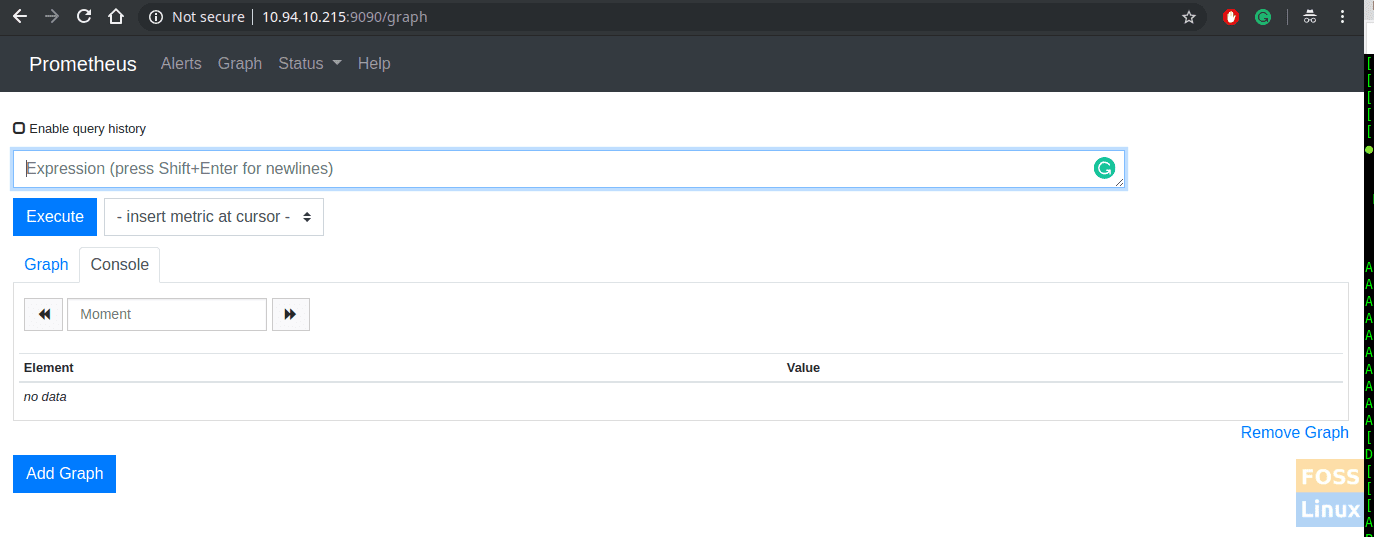
Paso 6: supervise el servidor Linux con Prometheus
Primero, debe configurar el exportador de nodos de Prometheus en un servidor Linux.
Copie la URL del exportador de nodos desde la página de descarga oficial.
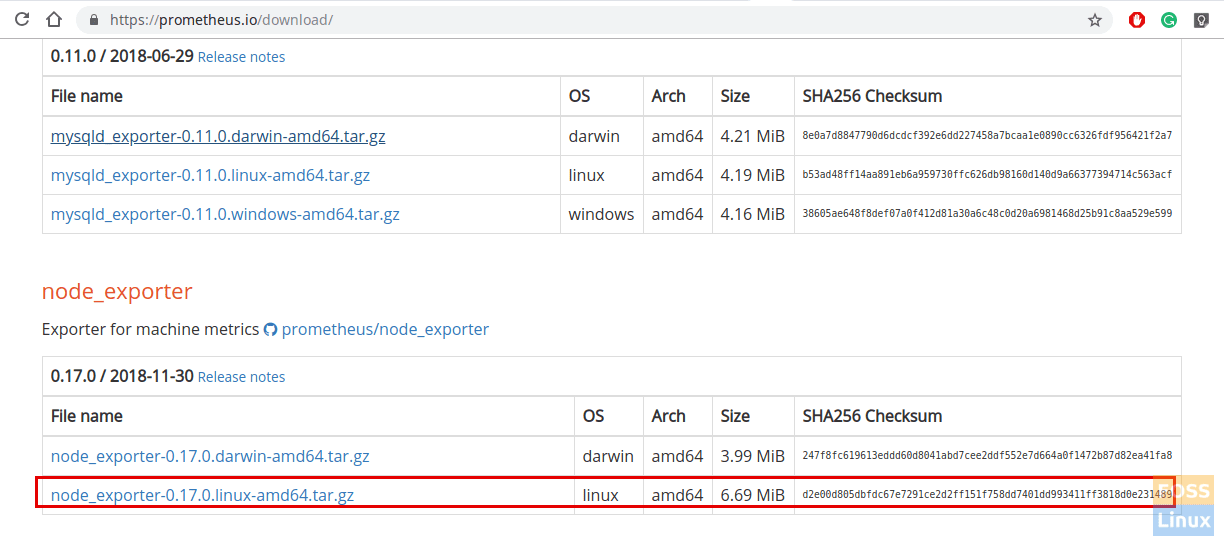
Pegue la URL copiada después de wget en el siguiente comando:
wget https://github.com/prometheus/node_exporter/releases/download/v0.17.0/node_exporter-0.17.0.linux-amd64.tar.gz

Extraiga el paquete descargado.
tar -xvzf node_exporter-0.17.0.linux-amd64.tar.gz
Cree un usuario para el exportador de nodos.
useradd -rs /bin/false nodeusr
Mueva el binario a “/ usr / local / bin” desde el paquete extraído descargado.
mv node_exporter-0.17.0.linux-amd64/node_exporter /usr/local/bin/
Cree un archivo de servicio para el exportador de nodos.
vim /etc/systemd/system/node_exporter.service
Agregue el siguiente contenido al archivo.
[Unit] Description=Node Exporter After=network.target [Service] User=nodeusr Group=nodeusr Type=simple ExecStart=/usr/local/bin/node_exporter [Install] WantedBy=multi-user.target
Guardar y salir del archivo.
Vuelva a cargar el demonio del sistema.
systemctl daemon-reload
Inicie el servicio de exportador de nodos.
systemctl start node_exporter
Agregue una regla de firewall para permitir el exportador de nodos.
firewall-cmd --zone=public --add-port=9100/tcp --permanent
Vuelva a cargar el servicio de firewall.
systemctl restart firewalld
Habilite el exportador de nodos en el arranque del sistema.
systemctl enable node_exporter
Ver la URL del exportador del nodo de exploración de métricas.
http://IP-Address:9100/metrics
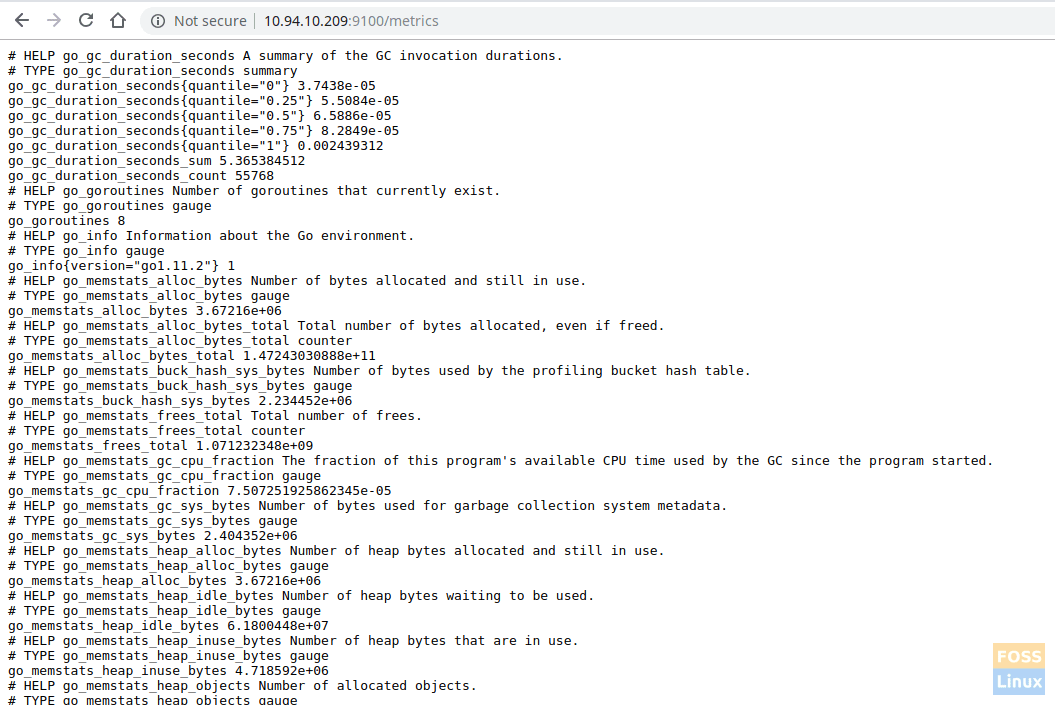
Agregue el destino del exportador de nodos configurado en el servidor Prometheus.
Inicie sesión en el servidor Prometheus y modifique el archivo prometheus.yml
Edite el archivo:
vim /etc/prometheus/prometheus.yml
Agregue las siguientes configuraciones en la configuración de raspado.
- job_name: 'node_exporter_centos'
scrape_interval: 5s
static_configs:
- targets: ['10.94.10.209:9100']El archivo debería tener el siguiente aspecto.
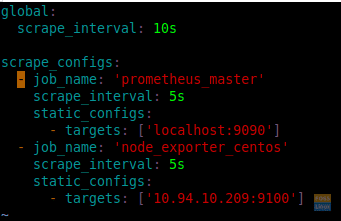
Reinicie el servicio Prometheus.
systemctl restart prometheus
Inicie sesión en la interfaz web del servidor Prometheus y verifique los destinos.
http://Prometheus-Server-IP:9090/targets
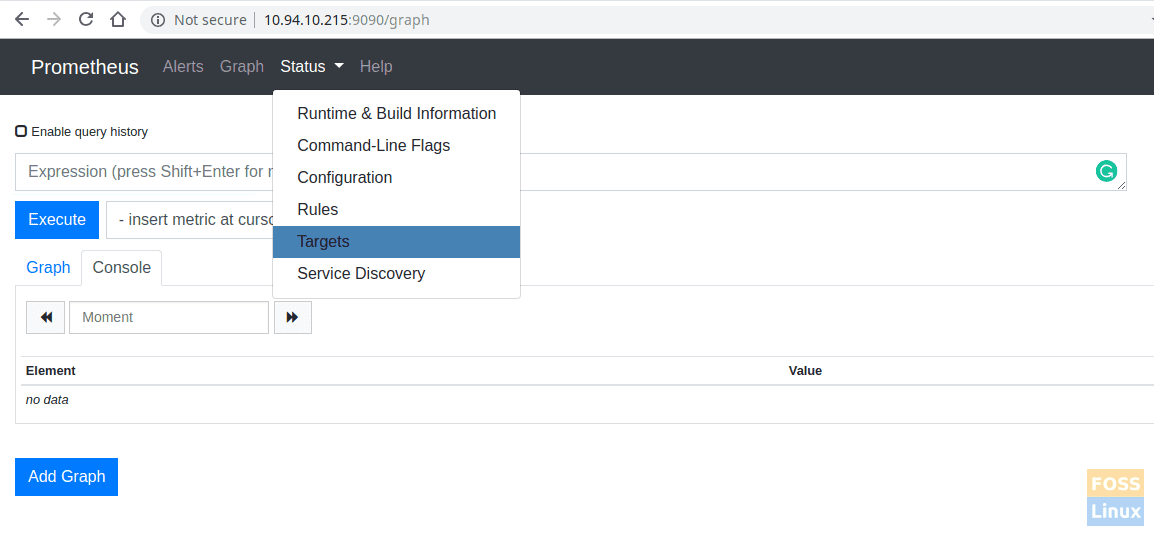
Puede hacer clic en el gráfico y consultar las métricas del servidor y hacer clic en ejecutar para mostrar la salida. Mostrará la salida de la consola.
Navegador de consultas:
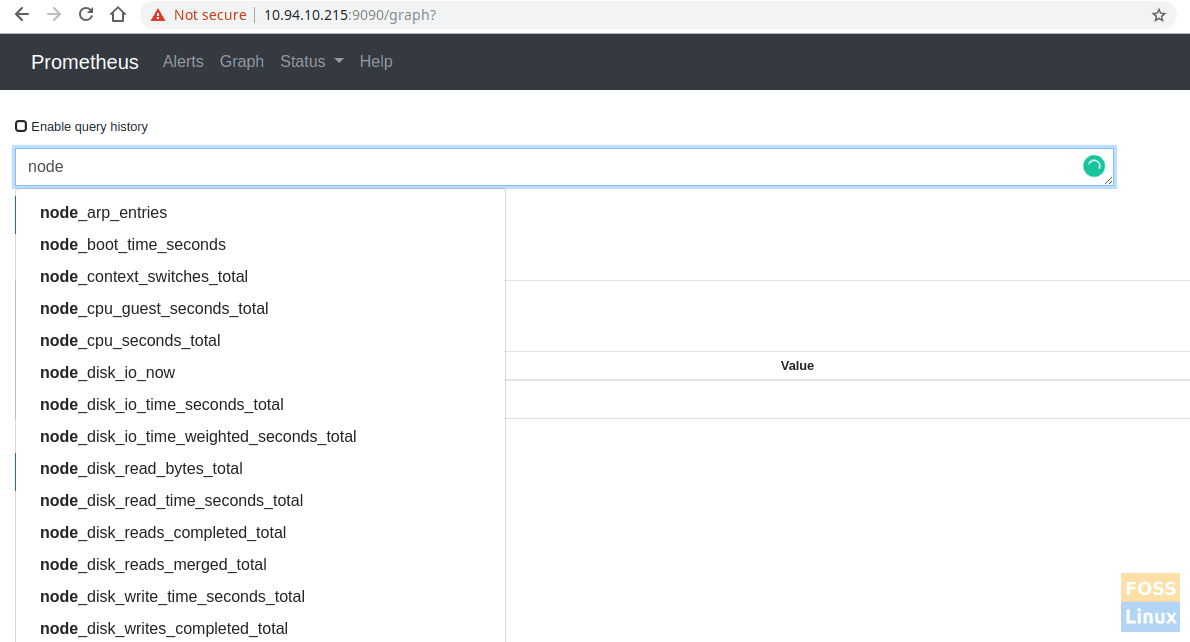
Salida de consola:
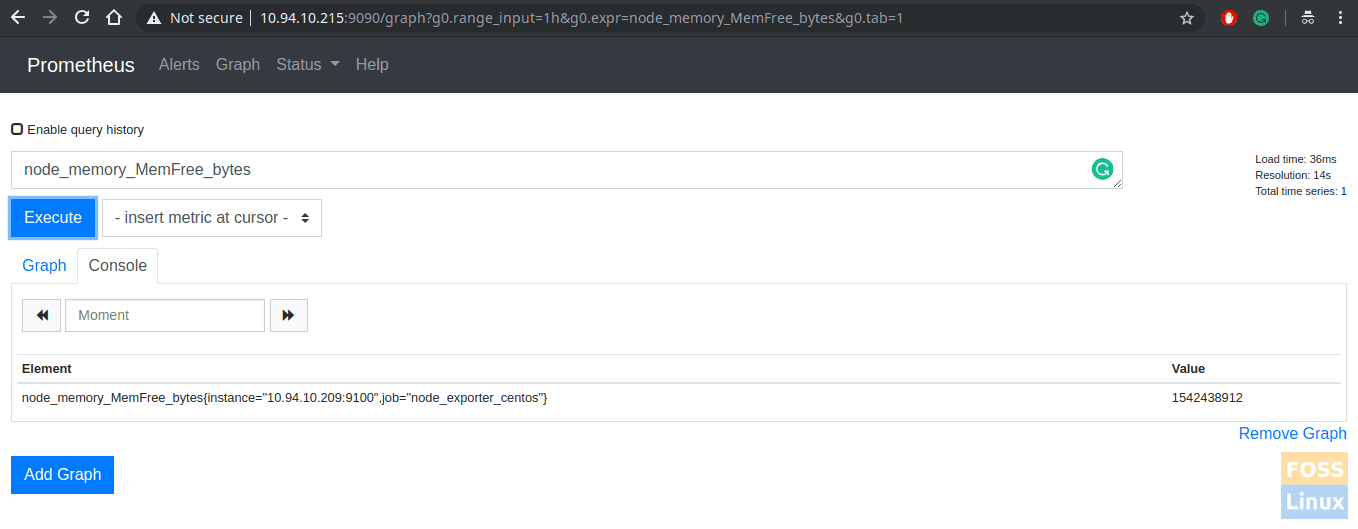
Haga clic en Gráfico para ver.
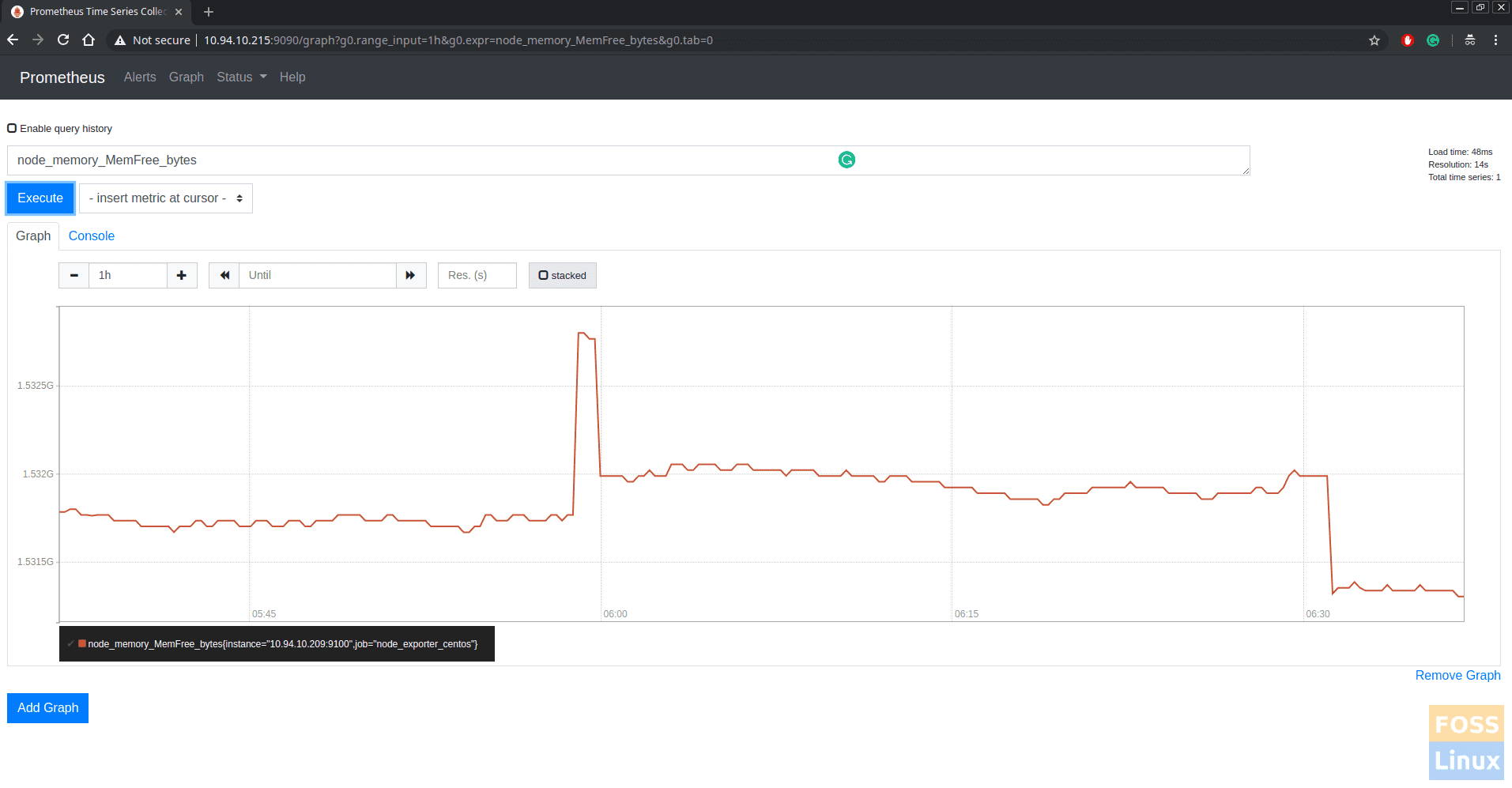
Paso 7: supervise el servidor MySQL con Prometheus
Inicie sesión en MySQL y ejecute las siguientes consultas.
CREATE USER 'mysqlexporter'@'localhost' IDENTIFIED BY 's56fsg#4W2126&dfk' WITH max_user_connections 2;
GRANT PROCESS, REPLICATION CLIENT, SELECT ON *.* TO 'mysqlexporter'@'localhost';
FLUSH PRIVILEGES;
Descargue mysqld_exporter desde la página de descarga oficial.
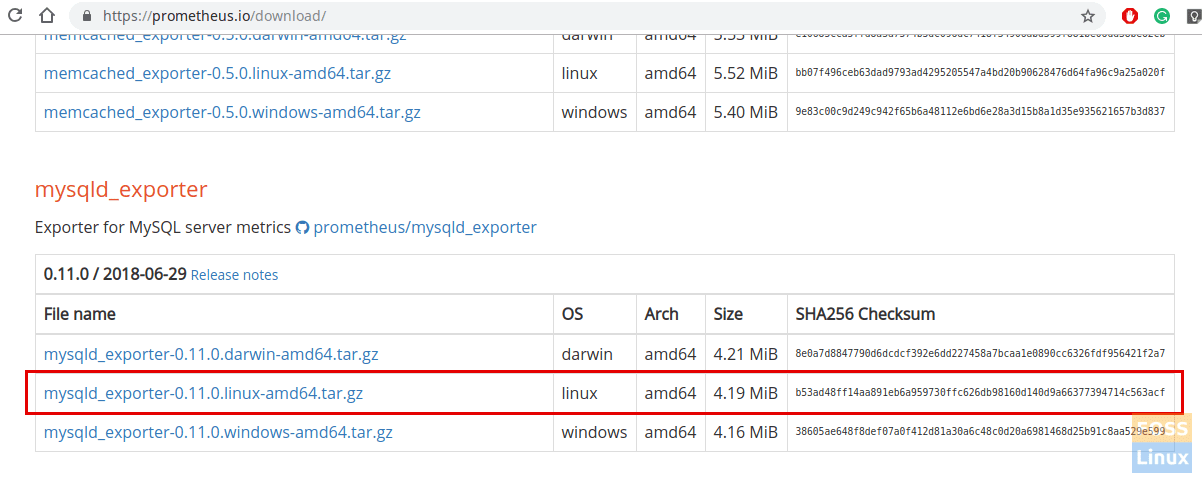
wget https://github.com/prometheus/mysqld_exporter/releases/download/v0.11.0/mysqld_exporter-0.11.0.linux-amd64.tar.gz
Extraiga el archivo descargado.
tar -xvzf mysqld_exporter-0.11.0.linux-amd64.tar.gz
Agregue un usuario para mysqld_exporter.
useradd -rs /bin/false mysqld_exporter
Copie el archivo mysqld_exporter en / usr / bin.
mv mysqld_exporter-0.11.0.linux-amd64/mysqld_exporter /usr/bin
Cambiar la propiedad del archivo.
chown mysqld_exporter:mysqld_exporter /usr/bin/mysqld_exporter
Cree las carpetas necesarias.
mkdir -p /etc/mysql_exporter
Cree un archivo de contraseña de MySQL para mysqld_exporter.
vim /etc/mysql_exporter/.my.cnf
Agregue las siguientes configuraciones al archivo.
[client] user=mysqlexporter password=sdfsg#4W2126&gh
Guardar y salir del archivo.
Cambiar de propietario.
chown -R mysqld_exporter:mysqld_exporter /etc/mysql_exporter
Grant necesitaba el permiso.
chmod 600 /etc/mysql_exporter/.my.cnf
Cree un archivo de servicio.
vim /etc/systemd/system/mysql_exporter.service
Agregue el siguiente contenido al archivo.
[Unit] Description=MySQL Server fosslinux After=network.target [Service] User=mysqld_exporter Group=mysqld_exporter Type=simple ExecStart=/usr/bin/mysqld_exporter --config.my-cnf="/etc/mysql_exporter/.my.cnf" Restart=always [Install] WantedBy=multi-user.target
Vuelva a cargar el demonio del sistema.
systemctl daemon-reload
Habilite mysql_exporter en el arranque del sistema.
systemctl enable mysql_exporter
Comienza el servicio.
systemctl start mysql_exporter
Vea las métricas usando la siguiente URL.
http://Server_IP:9104/metrics
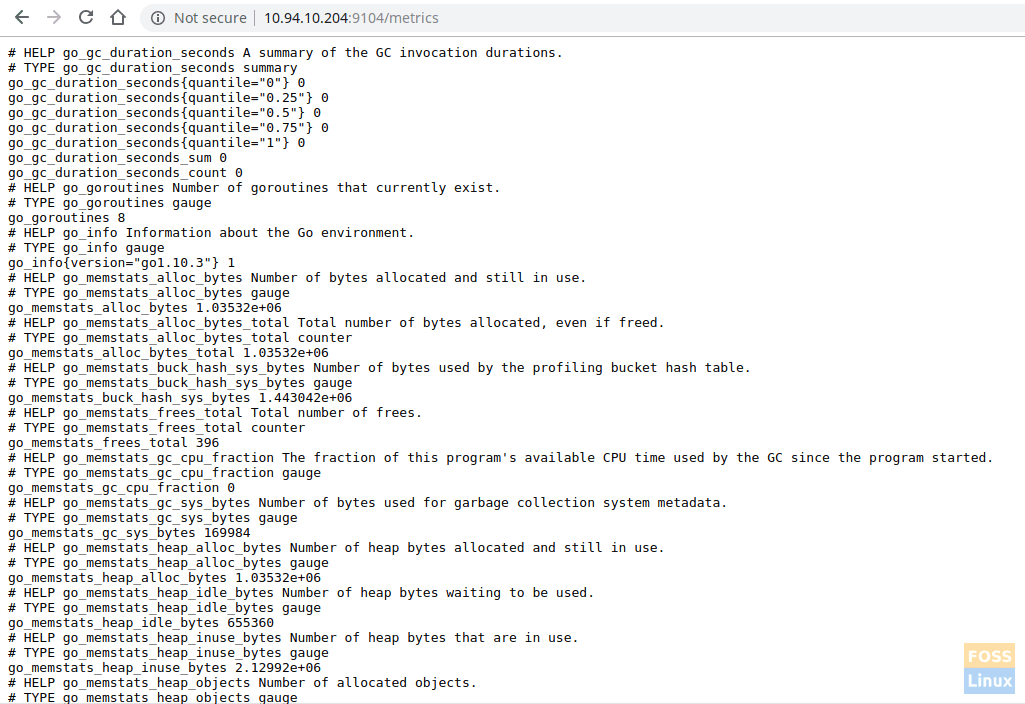
Ahora vaya al servidor de Prometheus y modifique el archivo prometheus.yml.
vim /etc/prometheus/prometheus.yml
Agregue el siguiente contenido al archivo.
- job_name: 'mysql_exporter_fosslinux'
scrape_interval: 5s
static_configs:
- targets: ['10.94.10.204:9104']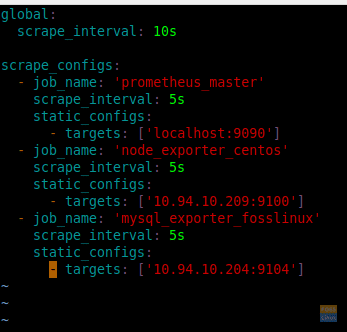
Reinicie Prometheus.
systemctl restart prometheus
Puede ver los objetivos agregados haciendo clic en los objetivos debajo del estado.
http://IP:9090/targets
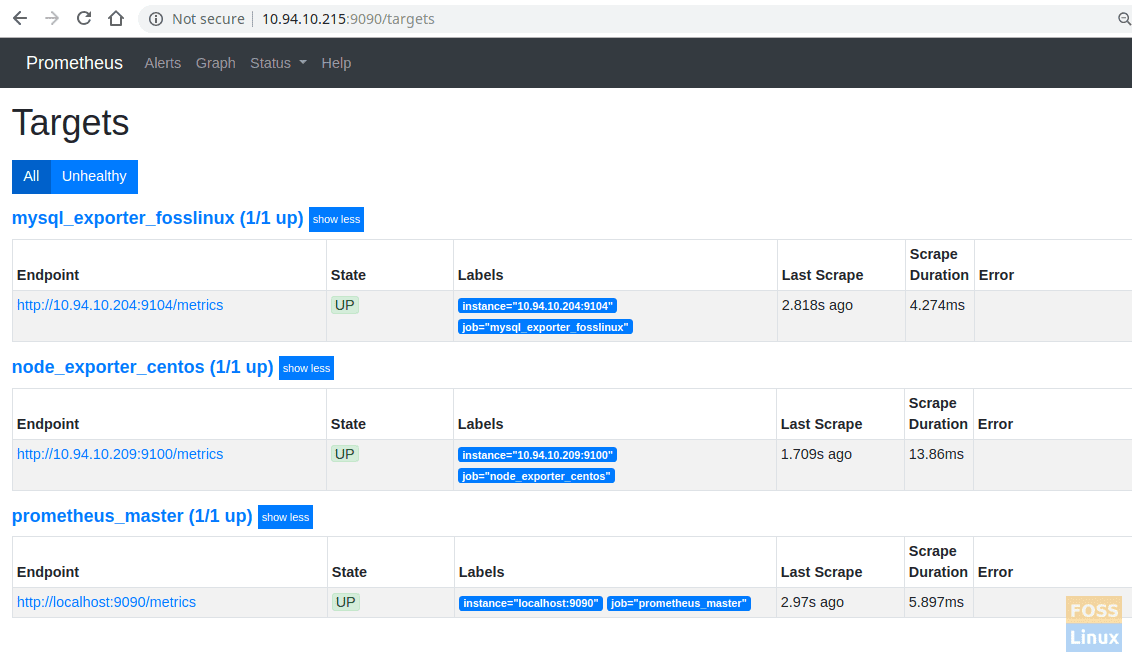
Ahora puede seleccionar la consulta usando el navegador de consultas y obtener el resultado del servidor MySQL.
Eso es todo acerca de la instalación y configuración del servidor Prometheus en CentOS 7. Espero que hayas disfrutado de este tutorial. Háganos saber sus comentarios en los comentarios a continuación.

Deja una respuesta